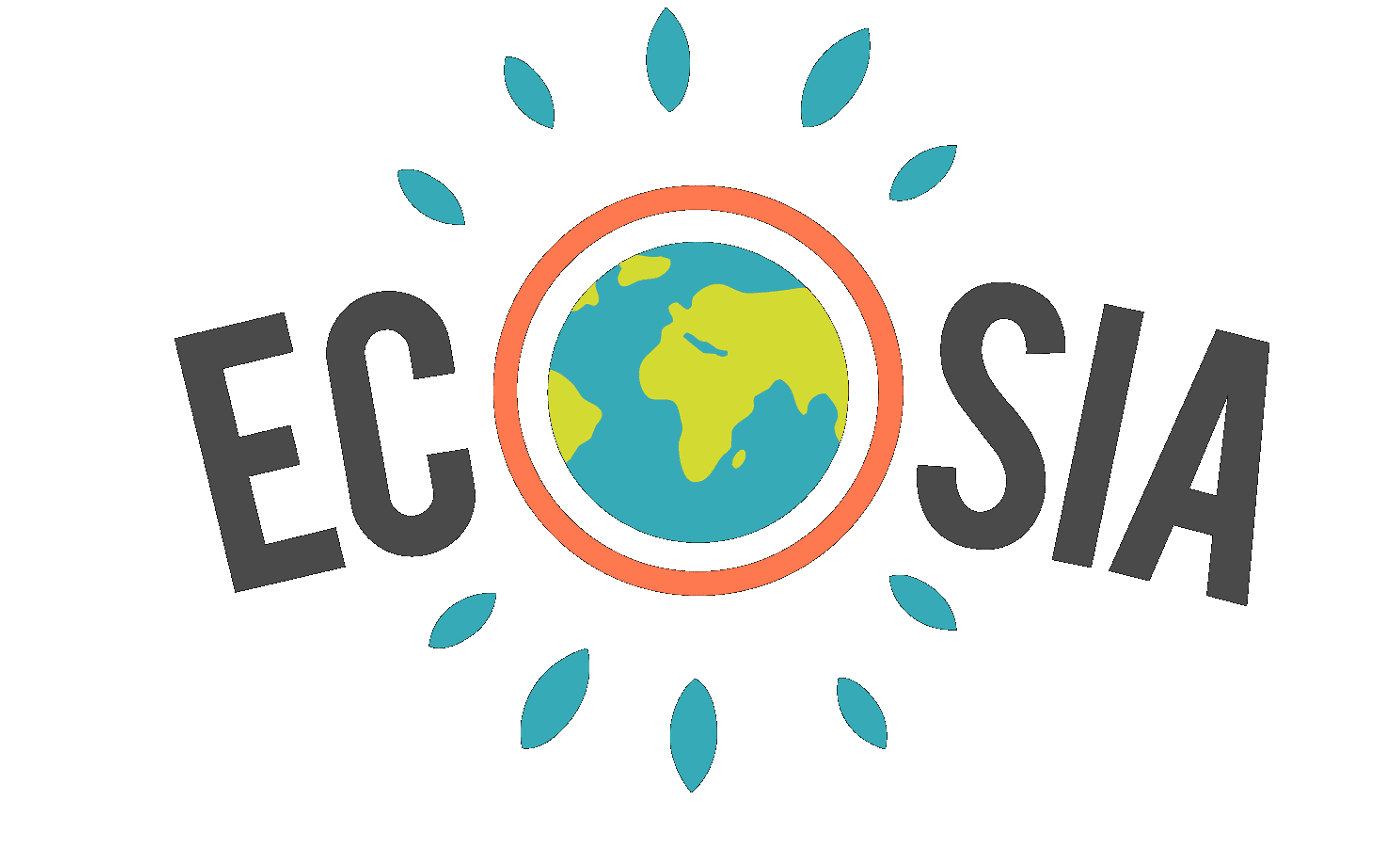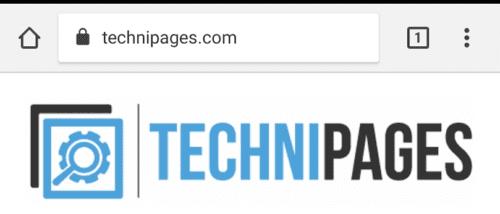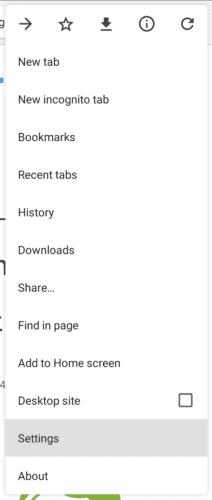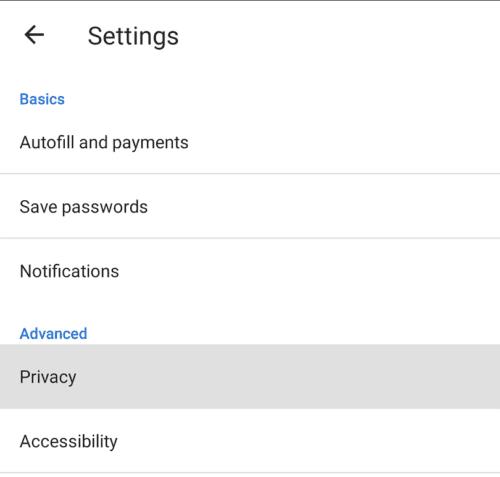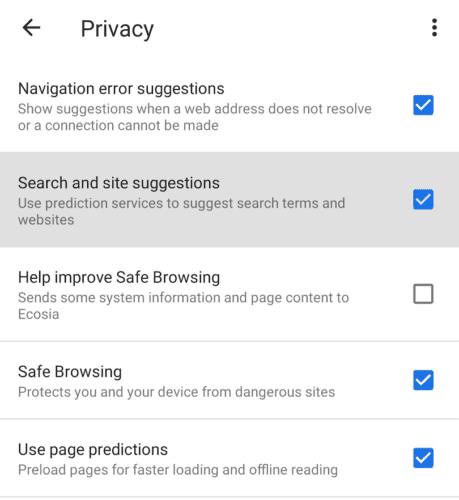Hầu hết các trình duyệt hiện đại sử dụng thanh URL như một thanh tìm kiếm có mục đích kép. Điều này cho phép bạn bỏ qua quá trình duyệt đến công cụ tìm kiếm ưa thích của mình trước khi bạn có thể nhập truy vấn tìm kiếm của mình. Thay vào đó, bạn có thể nhập bất cứ thứ gì bạn muốn trực tiếp vào thanh URL, URL và truy vấn tìm kiếm đều ổn.
Một trong những điều mà các công cụ tìm kiếm làm là đề xuất các tìm kiếm tiềm năng khi bạn nhập truy vấn tìm kiếm của mình. Các tìm kiếm được đề xuất này dựa trên lịch sử tìm kiếm / internet của bạn và dựa trên những gì người dùng khác đã tìm kiếm khi nhập các truy vấn tương tự.
Trình duyệt thường đề xuất các URL mà bạn có thể muốn duyệt lại dựa trên lịch sử internet của mình. Chúng cũng bao gồm các đề xuất tìm kiếm. Tuy nhiên, bạn có thể không muốn trình duyệt của mình đề xuất các tìm kiếm hoặc trang web. Nếu không, bạn có thể tắt tính năng này thông qua cài đặt trong ứng dụng.
Để có thể truy cập cài đặt trong ứng dụng, trước tiên bạn cần nhấn vào biểu tượng dấu ba chấm ở góc trên cùng bên phải của ứng dụng.
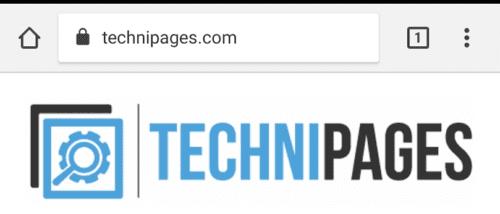
Nhấn vào biểu tượng dấu ba chấm để có thể truy cập cài đặt.
Tiếp theo, hãy nhấn vào “Cài đặt”, ở vị trí thứ hai từ cuối trình đơn thả xuống, để mở cài đặt trong ứng dụng.
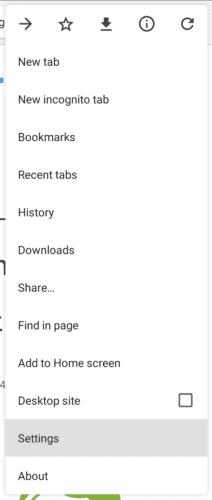
Nhấn vào “Cài đặt”, có thể được tìm thấy thứ hai từ cuối trình đơn thả xuống, để mở cài đặt trong ứng dụng.
Khi ở trong cài đặt, hãy nhấn vào “Quyền riêng tư” để truy cập cài đặt quyền riêng tư.
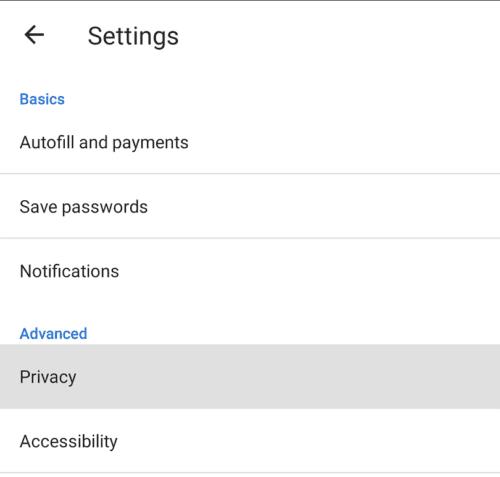
Nhấn vào “Quyền riêng tư” để truy cập cài đặt quyền riêng tư.
Bạn có thể tắt tìm kiếm và dự đoán trang web bằng cách bỏ chọn hộp kiểm cho “Đề xuất tìm kiếm và trang web”, thao tác này sẽ tắt cả hai tính năng. Thật không may, không có cách nào để kích hoạt cái này mà không phải cái kia. Nếu bạn chỉ muốn một, bạn sẽ phải quyết định xem bạn muốn bật cả hai hay không bật.
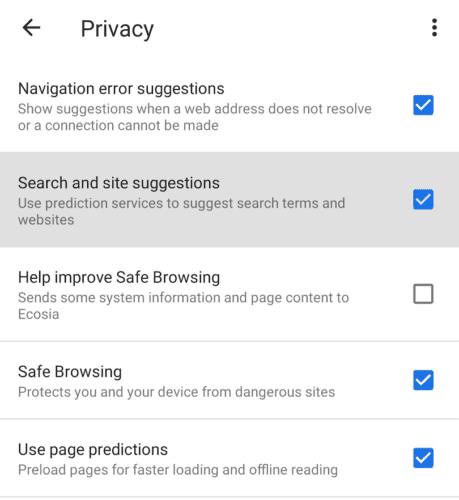
Bỏ chọn hộp kiểm cho “Đề xuất tìm kiếm và trang web” để tắt đề xuất tìm kiếm.
Mẹo: Bạn cũng có thể muốn tắt "Sử dụng dự đoán trang". Cài đặt này tải trước các trang web nhất định mà trình duyệt dự đoán bạn sẽ nhấp vào. Việc tắt cài đặt này sẽ hữu ích nếu bạn có giới hạn dữ liệu hàng tháng đặc biệt chặt chẽ.